ROZWIĄZANY: Zdjęcie iCloud nie ładuje się lub nie synchronizuje z urządzeniem
Autor: Nathan E. Malpass, Ostatnia aktualizacja: August 17, 2023
Przechwytywanie i przechowywanie wspomnień za pomocą zdjęć stało się integralną częścią naszego życia, a dla użytkowników iOS iCloud stanowi wygodną i bezpieczną platformę do przechowywania i uzyskiwania dostępu do tych cennych chwil. Jednak napotkanie problemów może być niezwykle frustrujące Zdjęcie iCloud nie ładuje się. Niezależnie od tego, czy nie możesz wyświetlić najnowszych zdjęć, czy występują opóźnienia w synchronizacji, problemy te mogą zakłócać płynne udostępnianie zdjęć.
W tym artykule zagłębimy się w najczęstsze przyczyny problemów z ładowaniem zdjęć w iCloud i przedstawimy praktyczne rozwiązania, które pozwolą je przezwyciężyć. Jeśli więc zmagasz się z przerażającym problemem „Nie ładują się zdjęcia iCloud”, czytaj dalej, aby poznać wskazówki dotyczące rozwiązywania problemów, które pomogą Ci przywrócić zdjęcia iCloud na właściwe tory.
Część nr 1: Najważniejsze przyczyny problemu „Nie ładuje się zdjęcie iCloud”.Część nr 2: Najlepsze sposoby rozwiązania problemu „Nie ładuje się zdjęcie iCloud”.Część #3: Odzyskaj zdjęcia za pomocą odzyskiwania danych Fonedog iOS, gdy problem „Zdjęcie iCloud nie ładuje się” nadal występujeWnioski
Część nr 1: Najważniejsze przyczyny problemu „Nie ładuje się zdjęcie iCloud”.
Problemy z ładowaniem zdjęć iCloud mogą być irytujące, zwłaszcza gdy bardzo tego chcesz uzyskaj dostęp do iCloud na swoim iPhonie aby zobaczyć swoje cenne wspomnienia. Aby skutecznie sobie z nim poradzić, konieczne jest zrozumienie podstawowych przyczyn tego problemu. Oto niektóre z najczęstszych powodów problemów z ładowaniem zdjęć w iCloud:
- Wolne lub niestabilne połączenie internetowe: iCloud korzysta ze stabilnego i szybkiego połączenia internetowego, aby synchronizować i ładować zdjęcia na swoich urządzeniach. Jeśli Twoje połączenie internetowe jest wolne lub przerywane, może to znacząco wpłynąć na prędkość ładowania zdjęć w iCloud.
- Niewystarczająca przestrzeń do przechowywania: iCloud oferuje ograniczoną przestrzeń dyskową w zależności od Twojego planu, a jeśli przekroczysz limit przestrzeni dyskowej, może to utrudnić ładowanie nowych zdjęć. Niewystarczająca ilość miejsca na dane może również uniemożliwić prawidłową synchronizację między urządzeniami, co może prowadzić do brakujących lub niedostępnych zdjęć.
- Nieaktualna wersja systemu iOS lub macOS: Używanie na urządzeniu nieaktualnej wersji systemu iOS lub macOS może powodować problemy ze zgodnością z usługami iCloud, w tym z synchronizacją zdjęć. Aby zapewnić płynne działanie, ważne jest aktualizowanie urządzeń.
- Wyłączone Zdjęcia iCloud: jeśli wyłączyłeś funkcję Zdjęcia iCloud na którymkolwiek ze swoich urządzeń, może to uniemożliwić prawidłową synchronizację i ładowanie zdjęć. Upewnij się, że Zdjęcia iCloud są włączone na wszystkich używanych urządzeniach, aby zapewnić bezproblemowy dostęp do biblioteki zdjęć.
- Konserwacja serwera lub przestój: Czasami Apple może przeprowadzić konserwację serwera lub wystąpić tymczasowe przestoje, co może mieć wpływ na usługi iCloud, w tym na ładowanie zdjęć. W takich okresach możesz napotkać opóźnienia lub błędy w dostępie do zdjęć w iCloud.
- Uszkodzona biblioteka zdjęć iCloud: W niektórych przypadkach uszkodzona biblioteka zdjęć iCloud może powodować problemy z ładowaniem zdjęć. Może się to zdarzyć z powodu usterek oprogramowania, nieprawidłowej synchronizacji urządzenia lub innych nieprzewidzianych czynników.
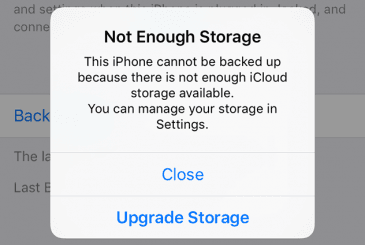
Teraz, gdy lepiej rozumiesz potencjalne przyczyny problemów z ładowaniem zdjęć w iCloud, przejdźmy do następnej sekcji, w której omówimy praktyczne rozwiązania pozwalające skutecznie rozwiązać te problemy.
Część nr 2: Najlepsze sposoby rozwiązania problemu „Nie ładuje się zdjęcie iCloud”.
Napotykanie problemów z ładowaniem zdjęć iCloud może być frustrujące, ale na szczęście możesz wykonać kilka kroków, aby rozwiązać problem. Oto kilka najlepszych sposobów rozwiązania problemu „Brak ładowania zdjęć iCloud”:
Sprawdź swoje połączenie z internetem:
Zacznij od upewnienia się, że masz stabilne i szybkie łącze internetowe. Przełącz się na inną sieć lub uruchom ponownie router, aby wyeliminować potencjalne problemy z łącznością.
Sprawdź wystarczającą ilość miejsca do przechowywania:
Sprawdź, czy masz wystarczającą ilość wolnego miejsca na swoim koncie iCloud. Jeśli Twoje miejsce na dysku jest pełne, rozważ usunięcie niepotrzebnych plików lub uaktualnienie pakietu dyskowego iCloud, aby pomieścić więcej zdjęć.
Zaktualizuj swój iOS lub macOS:
Trzy najlepsze sposoby na rozwiązanie problemu „Brak ładowania zdjęć iCloud”: aktualizacja urządzeń do najnowszego oprogramowania jest niezbędna do zapewnienia optymalnej funkcjonalności iCloud. Sprawdź dostępność aktualizacji oprogramowania i zainstaluj je, aby zapewnić kompatybilność z usługami iCloud.
Włącz Zdjęcia iCloud:
Sprawdź, czy Zdjęcia iCloud są włączone na wszystkich Twoich urządzeniach. Idź do Ustawienia aplikację na urządzeniu z systemem iOS, wybierz swoją apple IDstuknij iCloudi upewnij się, że iCloud Zdjęcia przełącznik jest włączony. Na macOS, otworzyć Zdjęcia aplikacją, Przejdź do Preferencjei upewnij się, że opcja Zdjęcia iCloud jest włączona.
Uruchom ponownie i wyloguj się z iCloud:
Spróbuj ponownie uruchomić urządzenie, a następnie wyloguj się z konta iCloud. Po wylogowaniu zaloguj się ponownie i sprawdź, czy zdjęcia iCloud zaczynają się prawidłowo ładować.
Sprawdź stan serwera iCloud:
Odwiedź stronę Stan systemu Apple lub skorzystaj z witryn innych firm, aby sprawdzić stan serwerów iCloud. Jeśli zgłoszono problem lub czynność konserwacyjną, może to być przyczyną problemu z ładowaniem zdjęć. W takich przypadkach należy poczekać, aż problem zostanie rozwiązany.
Napraw lub odbuduj bibliotekę zdjęć iCloud:
Jeśli podejrzewasz, że Twoja biblioteka zdjęć iCloud jest uszkodzona, możesz spróbować ją naprawić lub odbudować. Oto siedem najlepszych sposobów na rozwiązanie problemu „Nie ładuje się zdjęcie iCloud”. Na iOS, Przejdź do Ustawienia, dotknij swojego apple ID, Wybierz iCloud, następnie ZDJĘCIA, wyłączyć iCloud Zdjęcia. Po kilku minutach włącz go ponownie.
Na macOS, otworzyć Zdjęcia aplikacją, przytrzymaj Klawisz opcji podczas jego uruchamianiai wybierz „Napraw” lub „Odbuduj” opcja.
Wyczyść pamięć podręczną aplikacji Zdjęcia:
Na urządzeniu z systemem iOS otwórz plik Ustawienia app, przejdź do Ogólne, następnie Pamięć iPhone'a (lub iPada).. Przewiń w dół i znajdź Zdjęcia aplikacją, dotknij go i wybierz „Odciąż aplikację”. Spowoduje to usunięcie aplikacji, ale zdjęcia i filmy zostaną zachowane. później, zainstaluj ponownie aplikację Zdjęcia z App Store.
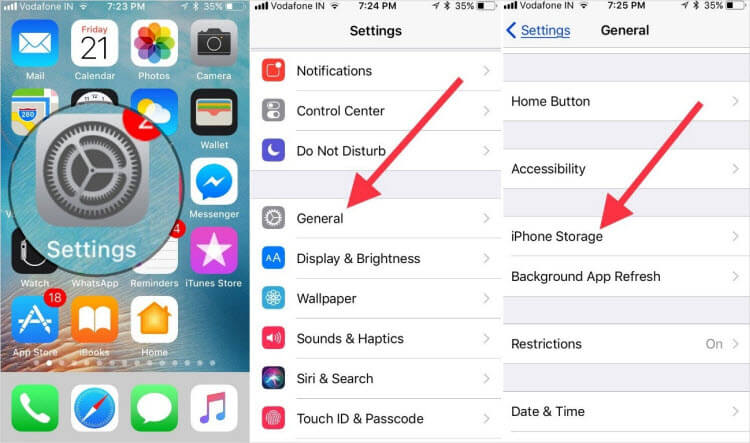
Sprawdź ustawienia udostępniania zdjęć iCloud:
Jeśli masz problemy z określonymi udostępnionymi albumami lub udostępnianiem zdjęć w iCloud, upewnij się, że ustawienia udostępniania są prawidłowo skonfigurowane. Otworzyć Zdjęcia aplikacją, idź do "Wspólny" i sprawdź ustawienia każdego udostępnionego albumu.
Zresetuj ustawienia sieciowe urządzenia:
Zresetowanie ustawień sieciowych urządzenia może pomóc w rozwiązaniu wszelkich występujących problemów z łącznością. Na urządzeniu z systemem iOS przejdź do Ustawienia, Wybierz Ogólne, następnie Zresetuj, A następnie wybierz "Zrestartować ustawienia sieci". Pamiętaj, że spowoduje to usunięcie zapisanych sieci Wi-Fi, dlatego później konieczne będzie ponowne nawiązanie z nimi połączenia.
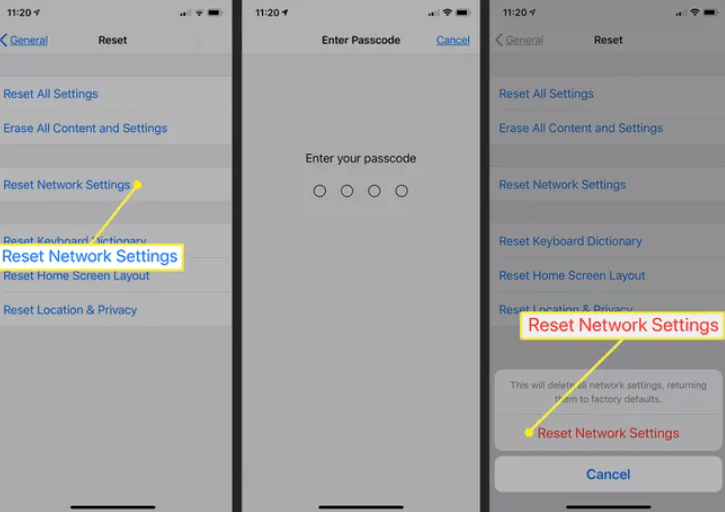
Skontaktuj się z Apple Support:
Jeśli wypróbowałeś wszystkie kroki rozwiązywania problemów i nadal nie możesz rozwiązać problemu, zalecamy skontaktowanie się Wsparcie Apple w celu uzyskania dalszej pomocy. Posiadają specjalistyczną wiedzę i zasoby, które pomagają w rozwiązywaniu złożonych problemów związanych z iCloud.
Pamiętaj, że zawsze dobrą praktyką jest regularne tworzenie kopii zapasowych zdjęć na urządzeniu lokalnym lub w alternatywnej usłudze przechowywania w chmurze, jako środek zapobiegawczy. Dzięki temu masz pewność, że masz kopię swoich cennych wspomnień, nawet jeśli napotkasz trudności z ładowaniem zdjęć iCloud.
Wykonując te dodatkowe kroki i w razie potrzeby szukając pomocy, możesz zwiększyć prawdopodobieństwo rozwiązania problemu „Nie ładuje się zdjęcie iCloud” i odzyskać płynny dostęp do zdjęć iCloud.
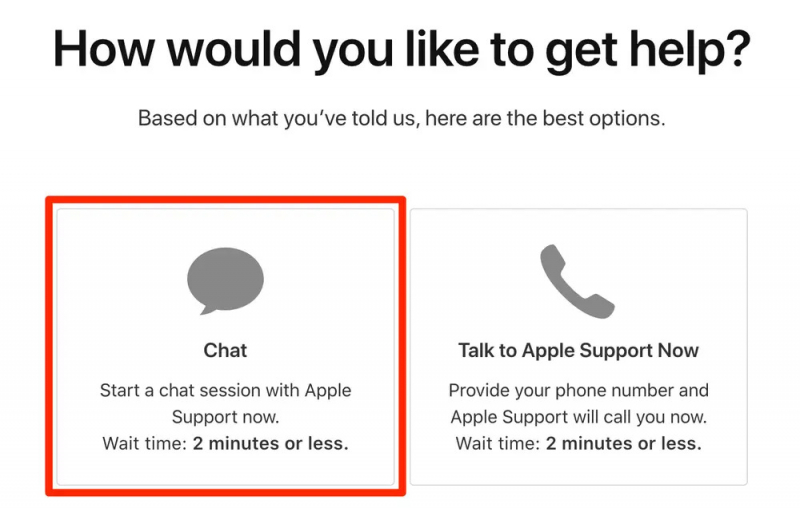
Część #3: Odzyskaj zdjęcia za pomocą odzyskiwania danych Fonedog iOS, gdy problem „Zdjęcie iCloud nie ładuje się” nadal występuje
Jeśli wyczerpałeś wszystkie kroki rozwiązywania problemów i nadal nie możesz rozwiązać problemu „Zdjęcie iCloud nie ładuje się", możesz skorzystać z oprogramowania do odzyskiwania danych innej firmy, np Odzyskiwanie danych Fonedog iOS jako ostateczność. To oprogramowanie specjalizuje się w odzyskiwaniu utraconych lub niedostępnych danych z urządzeń iOS, w tym zdjęć z kopii zapasowych iCloud.
iOS Odzyskiwanie danych
Odzyskaj zdjęcia, filmy, kontakty, wiadomości, dzienniki połączeń, dane WhatsApp i nie tylko.
Odzyskaj dane z iPhone'a, iTunes i iCloud.
Kompatybilny z najnowszym iPhonem i iOS.
Darmowe pobieranie
Darmowe pobieranie

Oto jak możesz użyć najlepsze oprogramowanie do odzyskiwania danych iPhone'a aby odzyskać zdjęcia:
- Pobierz i zainstaluj Fonedog iOS Data Recovery: Odwiedź oficjalną stronę Fonedog i pobierz oprogramowanie iOS Data Recovery. Postępuj zgodnie z instrukcjami wyświetlanymi na ekranie, aby zainstalować go na swoim komputerze.
- Uruchom Fonedog iOS Data Recovery: Po zainstalowaniu uruchom oprogramowanie na swoim komputerze i podłącz urządzenie iOS za pomocą kabla USB. Upewnij się, że masz niezbędne uprawnienia dostępu do danych na swoim urządzeniu.
- Wybierz tryb odzyskiwania: W interfejsie odzyskiwania danych Fonedog iOS wybierz „Odzyskaj z pliku kopii zapasowej iCloud” opcja. Ten tryb umożliwia wyodrębnianie zdjęć z kopii zapasowych iCloud.
- Zaloguj się do iCloud: Zaloguj się do swojego konta iCloud, używając swojego Apple ID i hasła. Fonedog iOS Data Recovery szanuje Twoją prywatność i bezpieczeństwo, zapewniając, że Twoje dane uwierzytelniające iCloud są szyfrowane i chronione.
- Wybierz i pobierz kopię zapasową iCloud: Fonedog iOS Data Recovery wyświetli listę dostępnych kopii zapasowych iCloud powiązanych z Twoim Apple ID. Wybierz najnowszą kopię zapasową zawierającą zdjęcia, które chcesz odzyskać, i kliknij "Pobierz" przycisk.
- Wybierz zdjęcia do odzyskania: Po pobraniu kopii zapasowej iCloud Fonedog iOS Data Recovery wyświetli listę kategorii danych do odzyskania, w tym zdjęć. Wyświetl podgląd i wybierz zdjęcia, które chcesz odzyskać.
- Odzyskaj zdjęcia: Po wybraniu żądanych zdjęć kliknij przycisk "Wyzdrowieć" przycisk, aby rozpocząć proces odzyskiwania. Wybierz lokalizację na komputerze, aby zapisać odzyskane zdjęcia.
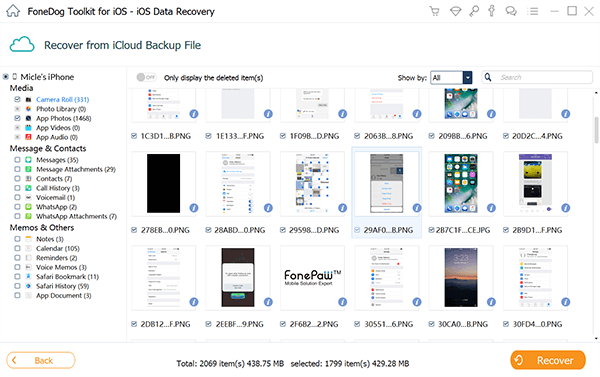
Fonedog iOS Data Recovery rozpocznie następnie odzyskiwanie wybranych zdjęć z kopii zapasowej iCloud i zapisze je w wyznaczonej lokalizacji na komputerze. Po zakończeniu procesu możesz przenieść odzyskane zdjęcia z powrotem na urządzenie z systemem iOS lub w dowolną wybraną lokalizację.
Ludzie również czytająPrzewodnik rozwiązywania problemów: naprawianie zablokowanej aktualizacji zdjęć iCloudOstateczny przewodnik po udostępnianiu zdjęć w iCloud [aktualizacja 2023]
Wnioski
Podsumowując, jeśli „Zdjęcie iCloud nie ładuje się„problem nadal występuje nawet po wypróbowaniu wszystkich kroków rozwiązywania problemów, Fonedog iOS Data Recovery oferuje potencjalne rozwiązanie umożliwiające odzyskanie zdjęć z kopii zapasowych iCloud.
Zostaw komentarz
Komentarz
iOS Odzyskiwanie danych
3 metody odzyskiwania usuniętych danych z iPhone'a lub iPada.
Darmowe pobieranie Darmowe pobieranieGorące artykuły
- Przewodnik 2023: Jak znaleźć ukryte zdjęcia na urządzeniach iPhone
- Top 3 i najlepszy iPhone Photo Extractor w 2022 roku!
- Top 7 najlepszych darmowych narzędzi do odzyskiwania zdjęć z iPhone'a!
- Przewodnik 2023: Nauczmy się, jak wyodrębniać zdjęcia z kopii zapasowej iTunes!
- Przewodnik 2022: Jak odzyskać utracone zdjęcia na iPhonie po przywróceniu?
- Jak usunąć zdjęcia z iCloud: 2022 Kompletny przewodnik
- 3 sposoby na rozwiązanie problemów ze zniknięciem mojego strumienia zdjęć w 2022 roku!
- Aktualizacja 2022: Czy usunięte zdjęcia pozostają w iCloud?
/
CIEKAWYDULL
/
PROSTYTRUDNY
Dziękuję Ci! Oto twoje wybory:
Doskonały
Ocena: 4.6 / 5 (na podstawie 72 oceny)
